Määritä GMAIL POP- tai IMAP-protokollalle Outlook 2010: n avulla

Äskettäin kerroin, miten yhdistää Outlook 2010: n Gmailiin IMAP: n avulla, mutta unohdin mainita, että GMAILin asetukset määrittelevät minkälaisen yhteyden Outlook 2010 käyttää ( IMAP tai POP ). Joten tässä mielessä ajattelin tarkastella reaaliaikaisesti nopeasti miten aiot GMAIL-tilin määrittämisen käyttääksesi POP- tai IMAP-tunnusta.
FYI - Niille teistä, jotka eivät ole varmoja, mikä ero on IMAP: n ja POP: n välillä, lue täältä, mistä lyhyesti selitän IMAP Vs. POP.
Kuinka määritellä automaattisesti minkälainen yhteys Outlook 2010 käyttää yhteyden muodostamiseen GMAILiin
Avaa Gmail-tili. Napsauta sitten Asetukset ja siirry edelleenlähetykseen ja POP / IMAP- välilehteen.

Tässä tarkistetaan eri asetuksia sen määrittämiseksi, mikä yhteys Outlook 2010 käyttää automaattisesti. Huomaa, että oletusarvoisesti Outlook yhdistää IMAP-yhteyden, joten jos IMAP ja POP ovat käytössä, IMAP on etusijalla.
Vaihtoehto 1: Käytä POP-yhteyttä. Jos haluat, että Outlook 2010 muodostaa yhteyden Gmailiin POP-yhteyden avulla, valitse Tarkista POP ( jokin toimii ) ja valitse sitten Poista IMAP . Kun olet saanut tämän, Tallenna muutokset .

Vaihtoehto 2: Käytä IMAP-yhteyttä. Jos haluat, että Outlook 2010 muodostaa yhteyden Gmailiin IMAP-yhteyden avulla, valitse vain Poista POP ja valitse Tarkista IMAP . Kun olet saanut tämän, Tallenna muutokset .

Kun olet muokannut asetuksia Gmailissa, seuraa Groovy-ohjeistoa, kun haluat lopettaa yhteyden käyttämällä yllä mainittua yhteyttä. Outlookin pitäisi automaattisesti havaita, mikä yhteys on käytössä, ja tilisi on määritetty käyttämällä sitä.



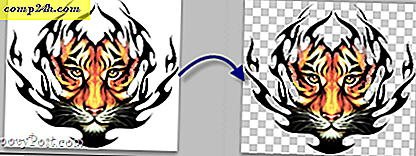


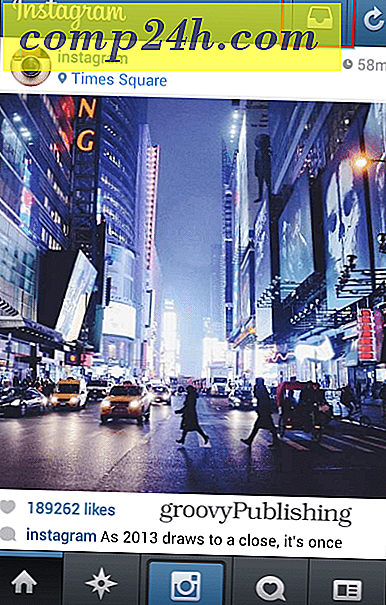
![Varmuuskopioi Windows- tai MAC-tietokoneesi ilmaiseksi MOZY: lla [groovyReview]](http://comp24h.com/img/reviews/946/backup-your-windows.png)